来年の2020年に開催される「東京オリンピック・パラリンピック」。チケットが当たって直接見に行ける人は会場の空気感と臨場感を心から楽しんでもらいたい。で、チケットが惜しくも外れた人。諦めるのはまだ早い。お店や公民館などでパブリックビューイングを大勢で楽しむのもいいが、着替えや化粧をして「お出かけモード」にわざわざなってパブリックビューイングに向かうのも面倒だという人もいるだろう。集団が苦手で一人でひっそりと応援したい人もいるはずだ。
キャッチ画像は2018年冬に開催された「平昌オリンピック」のハイライト(NHK放送)がHDDレコーダーに残っていたのでイメージとして投影した映像。
Contents
- プロジェクターでテレビ放送を映す
- とにかく電源とアンテナ端子の確保
- スクリーン代わりになるような白壁
- プロジェクターの用意
- ─ 明るさ(ANSIルーメン)の確保
- ─ 動画に強いプロジェクター
- ─ テレビ放送を見るのに必要なプロジェクターの解像度
- テレビ放送用チューナーの用意
- ─ テレビとプロジェクターを繋いでも何も映らない
- ─ 自宅にテレビ録画用のレコーダーがある場合
- ─ テレビ録画用のレコーダーがない場合
- ─ 別途チューナーを用意する場合はアンテナケーブルも必要
- HDMIケーブルの用意
- 外部スピーカーの用意
- ─ アクティブ型とパッシブ型のスピーカーの違い
- ─ 映像サイズと音の広がりのマッチング
- ─ 小さくてもパワフルなアクティブスピーカー
- スピーカーだけは私は何も勧められない
プロジェクターでテレビ放送を映す
普段プロジェクターを使って映画を観ている人。映画はプレーヤーを使って観ることができるが、テレビ放送を映すことができない家は意外と多い。映画専用にしている、もしくは、映し方は分かっているが何らかの事情で実現できない家庭は仕方ないとして、「え?プロジェクターってテレビ放送映せるの?」とか、「映したいけど、どうすればいいか分からない」という、そんな人のためにプロジェクターは持っているがテレビ画面をどうやってプロジェクターに映せばいいか分からない人のために、以前にも「プロジェクターを使ってテレビ番組放送を見る」で説明はしたが、改めて分かり易くテレビ放送をプロジェクターで見る方法を説明しておこう。
自宅でパブリックビューイング…と言うと公(パブリック)なのかプライベートなのか訳が分からなくなるが、自宅でパブリックビューイングのようなプロジェクターを使った大画面で東京オリンピックを観戦するという趣旨で。
今回はさらに贅沢な機能や機器は一切排除し、現時点での揃えられる最低限の設備になるが低予算で実現することを目的にして“無責任” にシステムを組む想定で考えてみよう。予算は東京オリンピック開会式のチケット購入価格が30万(!)という事もあり、プロジェクターや必要なケーブル類も全て含めてその3分の1以下の予算「10万円以内」という設定で自宅パブリックビューイング(公なのかプライベートなのか)を構想してみる。
個人的に最低限これくらいはいるであろうという想定でプロジェクターを紹介しているが、「高っか!やっぱりホームシアターは高く付くのだな…」と思った人。いや、諦めないでもらいたい。全くこだわらなければもっと低予算、それこそ3〜5万円台でも実現できる。プロジェクターを既に持っている人は3万円以下で実現を目指し、さらにチューナーもある人は接続方法だけだ。プロジェクターは簡易で耐久性も未知数だが安いものを紹介するのでプロジェクターを持っていない人も、これを機にプロジェクターライフを始めるのもいいかも知れない。
用意するもの。
●電源
●スクリーン代わりになるような白い壁
●プロジェクター
●テレビ放送用チューナー(単体チューナーもしくは、録画ができるHDDレコーダー)
単体チューナーの場合は、アンテナケーブル
●HDMIケーブル(長さは必要に応じて)
●スピーカー音声用ケーブル(長さは必要に応じて)
●スピーカー(アクティブスピーカー)
とにかく電源とアンテナ端子の確保

これを意外と見落としがちなのだが、プロジェクターを設置しようと思うと壁際のコンセントが遠い場合や、ちょうどいい場所になかったりする場合が多い。また今回はテレビ放送をプロジェクターで投影するためにチューナー用のアンテナ端子が必要になる。購入する前に電源用のコンセント及びアンテナ端子の確認と、紙に書いても頭の中でもいいのでどこに何をどう配置するか簡単なシミュレーションを必ずしておこう。それをやっておかないと後々セッティングに響いてくる。特に電源確保は重要だ。電源がないと何も始まらない。
プロジェクターの電源とチューナー用の電源、音を出すためのスピーカー(アンプ用)の電源と最低でも3口は必要になる。しかも1箇所に3口ではなく、そのうち1口はスピーカー用として使用するため、プロジェクター側の対面となる投影面側近くにあることが望ましい。ない場合は電源用の延長コード(タップ等)や、後にも説明するがスピーカー用として長めのラインケーブル(オーディオ用ケーブル)を用意する必要がある。
スクリーン代わりになるような白壁
安く手軽にプロジェクターを始めるなら「壁投影」が一番手っ取り早い。私も白壁投影している。プロジェクター用のスクリーンは設置にも手間がかかる上に、なにより安く済まなくなる。投影面にする壁は基本的に白に近ければ近いほどプロジェクターから投影される色が忠実になるので良いのだが、そのためにわざわざ白い壁紙に張り替えるほど無用なお金をかける必要はない。
多少ならベージュやグレーでもピンクであっても多少色味が付いているくらいならプロジェクターの強い光により、意外とその色の存在は薄れて大きく問題にはならない。少々の色付きや柄付きはこの際目を瞑っておこう。実際に投影してみてどうしても色味が気になるようなら後々にスクリーンなどの設置や白の壁紙、スクリーン用の壁紙を検討しよう。

私が普段、投影用に使っている白壁。基本的にシネスコサイズ(比率2.35:1)で映画を観ている。幅を測ったら3,080ミリあったのでシネスコサイズで言うと131インチ相当。ダースベイダーとストームトルーパーが映り込んでいるのはご愛嬌。
プロジェクターの用意
電源も確保でき、投影面の壁も確保できたらいよいよプロジェクターの導入だ。
─ 明るさ(ANSIルーメン)の確保
プロジェクターと名が付けば何でも良いわけではなく、購入する前に事前に考えなければならないことがある。東京オリンピックは当然日本なので競技は日中に行われることが多い。ということはライブ放送は日中に放送されることになる。プロジェクターにとっての大敵である「外光」があることを考えると低価格のプロジェクターでは明るさ(ANSIルーメン)の低いモノになりがちだ。夜に部屋を真っ暗にすれば、よほど投影面から距離を取らない限り大きくは問題にならないのだが、競技が行われる日中となると一級遮光カーテンならまだしも、一般的なカーテンなどでは十分に暗くならないのである程度(投影面の実測値で1000ANSIルーメン程)は明るさを備えたプロジェクターの方が望ましい。
しかし、そう言ってしまうと明るさだけに注目してしまいがちだが、明るさだけ確保するならプレゼンなどに使用するビジネス用途のプロジェクターなどで安いモノはいくらでもある。ただ、今回は地上放送や衛星放送を観るということなのでそれなりに高いコントラストも必要な上、「競技」ということもあり動画にもある程度強くなければならない。
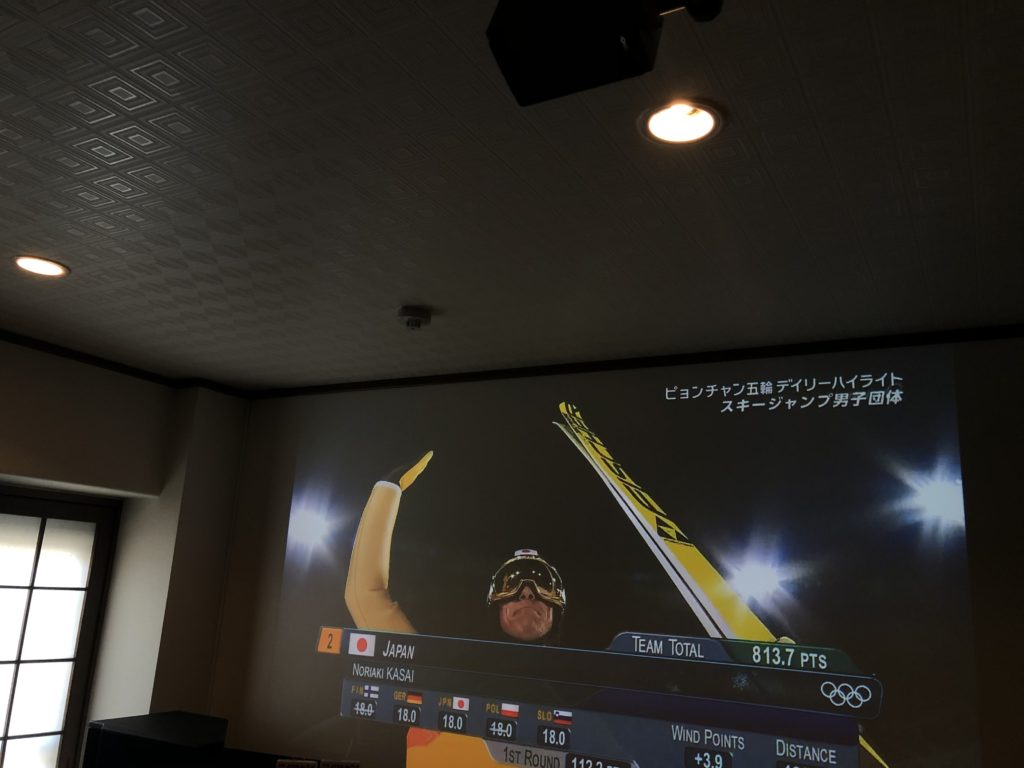
日中に暗幕を半分外して光を部屋に取り込み、ダウンライトを付けた状態で投影するとこんな感じ。明るいプロジェクターだとこれくらい十分見える。(EPSON EH-TW6600:メーカー公表値2500ANSIルーメン、投影面実測値約1200ANSIルーメン)
─ 動画に強いプロジェクター
トータル10万円以下に抑えるためにあまり高くは望めないが、動きに関してエントリークラス以上のプロジェクターには倍速駆動やMEMC機能(動き予測・動き補正[Motion Estimation/Motion Compensation])などを備えているものもある。手っ取り早く簡単にいってしまえば動きがなめらかになる機能なのだが、これも今回は我慢。
液晶方式のプロジェクターにはこの機能が備わっていないと、液晶自体の反応速度は本来遅いのでスポーツ観戦にはあまり向かず、残像が目立つようになる。球技なら玉が伸びたように見えたり、陸上競技なら走る選手の足が大げさに言えば天才バカボンの“おまわりさん”や“レレレのおじさん”の足ように見えたり…って、若い人は分からないか…要するに残像で足がたくさん見える状態になる。
そこそこのエントリークラスのプロジェクターになると速い動きの動画にも十分耐えうる性能を持っているので問題にならないのだが…エントリークラスといえども価格が10万を超えてくる。なので価格面で考えても元から反応速度の速いDLP方式のプロジェクターがベターだろう。コントラストに関しても高望みはできないがDLPプロジェクターなら性質上どんなプロジェクターでもある程度確保できる。
ただし、DLPプロジェクターは「カラーブレーキング」と呼ばれる素早い動きや、視線を瞬時に動かした時にカラーノイズが見える場合がある。見え方には個人差があるので不安がある人は一度、専門店や家電量販店などでDLPプロジェクターのデモを確認しておいた方がいい。専門店や家電量販店に置くようなプロジェクターは多分そこそこの価格帯なのでカラーホイールの工夫や、高リフレッシュレート(画面書き換え速度)により、下で紹介するような格安プロジェクターより見えにくいはずだが、それでも見えて気になるようなら格安プロジェクターでは物によって、さらに気になるかもしれない。気になって視聴どころではないという人は、残念ながら今回は諦めて高額になってしまうがもっと高性能な透過型液晶プロジェクターや反射型液晶プロジェクターを購入するしかない。
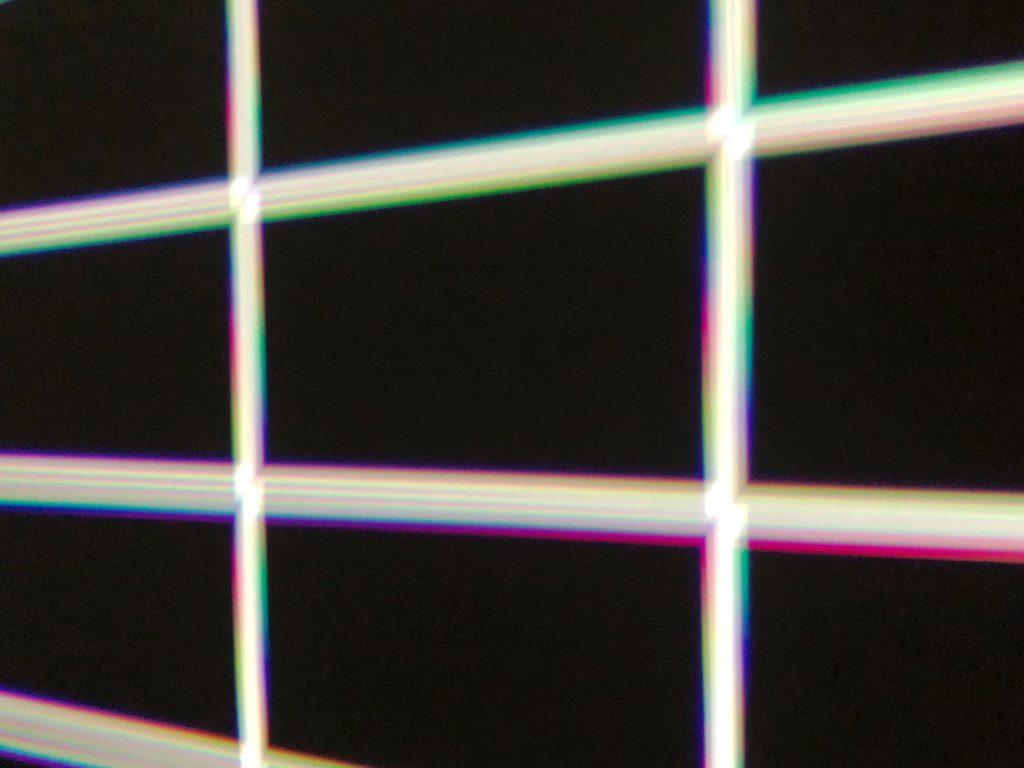
カメラを激しく動かしながら撮影し、あえてカラーブレーキングを撮影した画像。黒背景に白い字幕などコントラストの差が大きい部分では同様に目を激しく動かすと、DLPプロジェクターでは瞬間的にこのように見える場合がある。
─ テレビ放送を見るのに必要なプロジェクターの解像度
価格的に4K UHD対応のプロジェクターは諦めるとして、解像度(画面の精細さ)については価格を安く抑えようとするとプロジェクターの現在主流の解像度(Full HD = 1920×1080ピクセル)以下になってしまうが、いずれにせよ現在の4K放送やBSなどのフルハイビジョン放送以外の一般放送のテレビ解像度は1440×1080しかなくBlu-rayなどのFull HD(1920×1080)より少し低い。ここは妥協してHD解像度(1280×720)表示が可能なモノを探してみる。少し解像度が足らないからと言って映像がトリミングされる(外側がカットされて見えない部分が出来る)わけではないので問題無い。
ひとまずは80インチ以上の大画面を目的として機能・性能は二の次としよう。少々の粗など今までの生活にはなかった不自然と思えるほどの大画面を見れば機能・性能のことなど吹っ飛ぶ…しばらくは。
以下に格安プロジェクターの候補をいくつか挙げてみる。

2万円以下と価格が安い11,000〜19,000円程でチョイスしてみた。いずれの製品も解像度がFull HD(1920×1080ピクセル)表示出来そうなセールスコピーになっているが、実質はHD(1280×700〜800ピクセル)の解像度だ。Full HD解像度の入力信号でもHD解像度で表示可能になっているということだが、それでもテレビ放送を映す分には十分耐えられるはずだ。
また、各々4500〜4600ルーメン以上を謳っているが、恐らくこの辺りのプロジェクターの場合は測定基準がいい加減で、投影した際の実測値はそこまで明るくない。「ANSIルーメン」と表示されておらず、ただ「ルーメン」とだけ表示されているのが既に疑わしい要素だ。おそらく光源となるランプの全光束測定値だけをいっているのかもしれない。それを見越して今回候補に挙げてみた。プロジェクター視聴は暗室がベストなのだが、セールスコピーで明るい事を謳っているので、薄暗く照明が点いた状態や日中光が少し入るくらいの部屋の暗さがあればコントラストは下がるが視聴はできるだろう。格安プロジェクターなので先の画像にあったような日中に投影した映像程は映らないと思っておいた方がいい。
テレビ放送用チューナーの用意
─ テレビとプロジェクターを繋いでも何も映らない
テレビにHDMIケーブルを差し込む端子があるが、いくらそこにHDMIケーブルを差し込んでプロジェクターと繋いでも何も映らない。テレビにしてもプロジェクターにしても、映像を映し出す機器となるものには基本的にHDMI端子から映像出力信号(アウトプット)は流れていない。両機とも常に映像信号の受け手側になるので入力用のHDMIのみだ。両機ともに「オーイ!映像信号がこないぞー!」と口を開けて待っている状態。なので、入力端子同士繋いでも何も映らない。
─ 自宅にテレビ録画用のレコーダーがある場合
そこでテレビ放送を受信できるチューナーと呼ばれるものが別途必要になる。チューナーはもちろんテレビに内蔵されているが、テレビは先ほど述べたように映像信号をアウトプットできない。室内にあるテレビ放送の映像をアウトプットできる機器といえば番組録画ができるDVDレコーダーやBlu-rayレコーダーになるだろう。「番組録画ができる」というところが肝心でDVDプレーヤーやBlu-rayプレーヤーなど“プレーヤー”では放送を受信する機能を持っていない。
番組録画できる「レコーダー」を持っている人はレコーダーとテレビがHDMIケーブルで繋がっているはずだ。一時的にレコーダーと繋がっているテレビ側のHDMIケーブルを抜いて、テレビからプロジェクターに差し替えるだけでいい。レコーダーの電源を入れればプロジェクターは無事テレビ放送を映し出してくれる。勿論、レコーダーと繋がっているのだから撮り貯めた番組をプロジェクターで見ることもできる。放送チャンネルの切り替えはレコーダーのリモコンで行うことになる。
─ テレビ録画用のレコーダーがない場合
自宅にテレビ放送用のレコーダーが無い場合やレコーダーをプロジェクターに繋げるのが難しい場合は、単体でテレビ放送受信用のチューナーだけを購入することになる。それが以下のようなもの。

東芝 BS/CS 4K録画対応チューナー 新4K衛星放送対応 TT-4K100
I-O DATA 地デジ/BS/CS ダブルチューナー レコーダー 外付けHDD(録画)/HDMI対応/Fireタブレット対応 EX-BCTX2
プロジェクターで4K UHDどころかFull HDすら諦めているのに、単体チューナーとなると現在はHDMI出力がついたものは、ほとんどが4Kチューナー。唯一、I-Oデータが地デジ/CS/BSのみの対応。しかし、価格を考えるともう4Kチューナーで良いのではないだろうかと思ってしまう。価格はいずれも2万円以下なのでレコーダーを持っていない人はこれで凌ぐしかなさそうだ。単体4Kチューナーは4K放送しか受信できないわけではなく、現状の地デジ放送(テレビ用2K)も受信できるので問題無い。チューナーは4K対応でも出力先のプロジェクターが表示できないとなると少々もったいない気もするが、ここはプロジェクターの後々のアップグレードにとっておこう。
─ 別途チューナーを用意する場合はアンテナケーブルも必要
別途チューナーを導入する場合はアンテナケーブルも必要になるのでチューナーとアンテナ端子の距離に必要な長さを購入するようにしよう。アンテナ端子とケーブル先のコネクタ形状の確認も忘れずに。アンテナ端子には現在、フィーダー型はほとんど見ないので、多くはF型差込み式とF型ネジ式の2種類だ。下で紹介するようなアンテナケーブルならアンテナ端子が2種類のうちどちらであっても一応対応できる。ただし、少し強い力がかかると抜ける心配があるので注意が必要だ。

エレコム アンテナケーブル 2.5C スリムタイプ F型端子 差込式L字-差込式ストレート型 5m ブラック AV-ATLS50BK
チューナー用のアンテナ端子が一箇所しかなく既にテレビなどで埋まってしまっている場合は下のようなアンテナ分配器が必要になる。

HDMIケーブルの用意
意外と高くつくHDMIケーブル。5メートル以内の短いものなら数千円で済むが5メートルを超える場合は映像の安定性も金額的にも少し厄介だ。なるべくチューナーとプロジェクターを繋ぐHDMIケーブルは5メートル以下で収まるよう設置したい。ムダに高いケーブルを購入する必要は無いがHDMIケーブルは他の機器が変わっても信号規格が変わらなければ使えるので、ある程度信頼できそうなブランドやカスタマーレビューなどを参考にケーブルを購入しよう。
HDMIケーブルは以下のようなもの。

長尺は使っていないが部分的に私も使っているAmazonのHDMIケーブル。安いのに意外と耐久性もあり、今のところトラブルもなく映像の乱れもない。ちなみに、下で紹介しているような国内ブランド品になるとこれだけの価格の差が付くという意図で紹介している。素材の違いやシールド(電磁波や他の電波に影響されにくい)の差はあるだろうが、そのまま価格差ほどの違いがあるのかは疑問な部分がある。確かに高価なHDMIケーブルは視聴中に映像が途切れるなどのトラブルは少なくなるが、トラブルがゼロになるという保証はない。映りに関しても高価になったからといって映像そのものが美しく映るような差が私には感じられなかった。それでも5メートルを超えるHDMIケーブルは流石に安いものを使うと映像が映らない、途切れるなどのトラブルの方が多い。5メートルを超える場合は高価になるが慎重にHDMIケーブルは選びたい。

外部スピーカーの用意
最近では多くのエントリークラスのプロジェクターが本体にスピーカーを内蔵するようになった。取り敢えずならまあまあ使えそうなスピーカーを備えているものもあるが、やはりプロジェクター本体に付いているスピーカーは簡易でしかなく、本体備え付けのスピーカーで聴くよりは、少々低価格のスピーカーであっても別途スピーカーを用意するほうが音の広がりが違う。東京オリンピックの盛り上がりを備え付けのスピーカーで観戦するのは臨場感にも欠ける。ここはもうひとつワンランク…いや、0.5ランクでも上を目指して別途スピーカーを用意してみてはいかがだろう。
─ アクティブ型とパッシブ型のスピーカーの違い
今回のケースでおすすめなのが、誰でも簡単に扱うことができる「アクティブ型」と呼ばれるスピーカー。普段よく見かけるオーディオ(ミニコンポも含む)などに使用するスピーカーは「パッシブ型」と呼ばれるスピーカーだ。パッシブ型スピーカーの中はスピーカーユニットと端子用のコネクタやコイルやコンデンサーが載った小さな基板が入っているくらいで、どんなに大きく見えるスピーカーでもその中身は殆ど空洞になっている。同じ「パッシブ型」スピーカーでもスピーカーユニットや空洞の形状の違い(ただの仕切り板が入っているとか、迷路みたいにクネクネとバックロードホーンと呼ばれる低音を増幅するための音の道があるものもある)や、「エンクロージャー」と呼ばれる、外側(箱)の素材や厚み、形状で音色が違って聴こえる。一種の楽器に近い存在だ。また金額もピンキリで高級なものはウン千万円にもなる。パッシブ型スピーカーは電源を必要としないが単体では鳴らすことができないのでプレーヤーの他に最低でも「プリメインアンプ」と呼ばれるボリューム調整やと音の信号を増幅させる機器が必要になる。
対して、アンプを購入しなくて済み、手軽に設置できるスピーカーとして紹介するのがスピーカー自体にアンプを内蔵している「アクティブ型スピーカー」や「アクティブ・スピーカー」と呼ばれるもの。もちろん、音源となるプレーヤーは必要だが電源さえあればスピーカー単体で音を鳴らすことができ、ボリューム調整や簡単なトーンコントロールも多くはスピーカー側でできる。最近はBluetooth(ブルートゥース)で音を飛ばすこともできる製品も多いのでスマホから音を飛ばして音楽を聴くこともできる便利なスピーカーだ。
─ 映像サイズと音の広がりのマッチング
最近多く発売されている「サウンドバー」や「シアターバー」も同じアクティブ型スピーカーだ。安ければこれを用意するもいいが、プロジェクターの映像サイズはテレビよりも大きいので音の広がりが見合わない。シアターバーなどでは80インチ以上にもなるプロジェクターの大きな画面に対して、ステレオながらもほぼ中心あたりからしか音が聞こえてこない印象になる。画面サイズと音の広がりのバランスはマッチしないと意外と違和感を覚えたりする。
大きな画面に左右スピーカー同士の間隔を詰めたようなコンパクトなセッティングだと音の広がりを感じることができにくく、画面サイズの割にはこじんまりした印象になる。そうなると画面を大きくする必要性も乏しくなり、いっそのこと画面サイズを小さくした方が映像と音の一体感としてはマシだ。
逆に、ステレオの場合だが、スピーカー配置に余裕があるからといってスピーカー同士の間隔を画面サイズの割に広く取り過ぎると音の広がりは感じるものの画面サイズに見合わず、大袈裟に言えばまるで音と映像がそれぞれ別のソースかと思うほど一体感がなくなり、画面が小さく感じてしまう。それは5.1chなどのサラウンドの場合でも同様であり、画面サイズに対して前後の間隔は広くしても違和感がないのに、左右の間隔を広げると違和感を覚えるようになる。それほど神経質になる必要もないがそれぞれ画面サイズに合わせたスピーカーの配置を心がけたい。目安としてはステレオなら投影する画面の端からそれぞれ外側1メートル以内が許容範囲だろう。
─ 小さくてもパワフルなアクティブスピーカー
アクティブ型スピーカーは以下のようなものがある。とにかく今回は低予算でホームシアターを構築することを目的としているため、予算内で納めるならこの辺りかと思う価格帯のアクティブスピーカーを一部紹介。PCスピーカー用途として使われていることが多いのでサイズは小さいが音量や低音は意外なほど鳴る。一般的なのマンションなどのリビングや広めの部屋で聴くにも十分なボリュームを出せる。サブウーファーも付いた5.1chサラウンドシステムが組めるセット売りもあるが、設置のお手軽さに欠けるので今回は見送った。


Bose Companion 2 Series III multimedia speaker system PCスピーカー



今回の用途以外に普段なら音楽も聴けるし、やはり音は臨場感を演出する割合が映像よりも高い。今回のコンセプトで考えると、ここに1番お金を投入するべきところだろう。
スピーカーだけは私は何も勧められない
今回、上記で紹介したのはデスクトップスピーカーだが十分パワフルで価格面でもお手頃なものを優先したが、あくまでも「アクティブスピーカーはこういったモノ」と一部を紹介しているだけで、決して「お勧め」しているワケではない。同じような価格帯なら他にもたくさん販売されているのでスピーカーは安易に選んで勧められない。スピーカーに関してだけは「ひとまず、これ買っとけば事足りるだろう」とは思えない。自身で実際に聴くしかないのだ。絶対と言っていいほど私を含め人から勧められたものをそのまま鵜呑みにして購入してはいけない。
音の好みに関しては本当に人それぞれであり、高い金額を出して購入した割には自分好みではなかったりする(それを音がダメだと酷評する人も中にはいる)。先ほども述べたようにスピーカーは一種の楽器の様なモノなのだ。僅かな差であっても音色が好みではなかったら長時間耳にすると聴き疲れしてしまう。好きな音楽でも良いので通常のボリュームで一日中そのスピーカーからの音を聴いたとき、疲れていなければそのスピーカーは少なくとも自分には合っていると思ってもいいくらいだ。好きな音楽を聴いていたはずなのに音を消したときに「ほっ…」とするようならそのスピーカーは合っていない。自分でも気づかないうちに耳からストレスを感じている。
もう少しだけ用意しなければならないものがあるが、今回はここまで。
次回は、これまた無責任な「設置編」。

























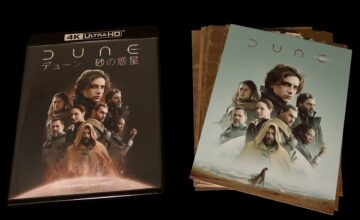

この記事へのコメントはありません。